안녕하세요~ 모든 IT, Technology 및 재밌는 소식을 전해드리는 K.Min's 입니다.
오늘 제공해드릴 정보는 유튜브 재생 오류시 해결하는 방법에 대해서 알려드릴겁니다.
유튜브 재생 오류 해결법은 생각보다 굉장히 단순하며, 익스플로러와 크롬 인터넷으로 소개할게요~.
첫번째는 인터넷 익스플로러 유튜브 재생 오류 해결법에 대해서 소개하겠습니다.
익스플로러 왼쪽 상단에 보시면 톱니바퀴같이 생긴 아이콘이 보이실 겁니다.
저걸 클릭해주시면 위 사진처럼 새로운 창이 뜨게 될겁니다. 새로운 창에서
인터넷 옵션을 클릭해주세요.
이렇게 새로운 창이 열리게 되면 [일반] 탭에 밑에 보시면 검색기록이라는 것이 보이실 겁니다.
거기에 삭제버튼이 보이실텐데 그 삭제버튼을 눌러주시면 됩니다. 지금까지 쌓였던
데이터로 인해서 영상 재생이 안될 확률이 있기 때문입니다.
이 방법이 안된다면 2번째 방법으로 넘어가 봅시다. 2번째 방법은 [보안] 탭에서
보안수준을 낮추는 방법입니다. 이 보안수치를 약간 높은에서 -> 보통으로 낮추시면 됩니다.
이런식으로 말이죠. 그런데 이 방법도 안된다면? 최후의 방법으로 가봅시다.
보호모드 사용 밑에 보시면 " 사용자 지정 수준 " 이 보이실 겁니다.
그걸 클릭해주세요.
클릭하시면 이렇게 또 새로운 창이 뜨실텐데요. 아래로 내리시다보면
거의 맨끝자락에 스크립팅 과 Java 애플릿 이라는 것이 있을겁니다.
그걸 전부다 사용으로 바꿔주시고 확인버튼을 눌러주시면 되겠습니다.
자 이제 익스플로러 다음으로 이번에는 크롬 재생 오류법에 관해서 설명드리겠습니다.
크롬 경우에는 좀 더 방법이 쉬운편에 속합니다. 크롬도 또한 익스플로러 처럼 오른쪽 상단에 있는
세로로 ... 아이콘을 눌러주세요. 그러면 위 사진처럼 나오실텐데 거기에서 설정을 눌러주세요.
설정을 누르시면 새로운창으로 넘어가게 되는데 밑에 보시면 [고급] 이라는 것이 보이실 겁니다.
그걸 클릭해주세요.
고급을 누르시면 또 다시 밑에 또 다른 창이 뜨게됩니다.
밑에 보시면 그 중에 [콘텐츠 설정] 이라는 것이 보이실텐데 그걸 클릭해주세요.
콘텐츠 설정을 누르시면 또 다시 많은 것이 생성이 되는데 그 중에서 중간에 보시면
[자바스크립트] 라는 것이 있습니다. 그걸 클릭해주세요.
클릭하시면 이런 창이 뜰겁니다. 아마 유튜브가 안되신다면 자바스크립트 허용 버튼이 안되어있으실텐데
저걸 다시 허용버튼으로 바꿔주시면 됩니다. 보통 유튜브 재생 오류는 이런 방법으로 해결이 가능하죠.
이것으로 오늘은 유튜브 재생오류 해결법에 관해서 정보를 제공해드렸습니다.
유튜브 재생오류는 웬만하면 이런 방법보다는 재부팅 하시는것이 가장 해결할 수 있는 가장 빠른방법이지만
그 방법으로 해결이 안됬을 경우에 시도해보시기 바랍니다.
이상 K.Min's 유튜브 재생오류 해결법에 관한 정보였습니다.
1.이 글이 도움이 됐다면 저의 블로그를 공감버튼을 한번만 눌러주세요! 2.댓글과 공감버튼을 주시는 것 자체가 저에게는 정말 큰힘이 됩니다. 3.새글을 받은 편지함으로 받아보고 싶으시면 K.Min's 페이스북 페이지를 팔라워 또는 좋아요를 눌러주세요! |
'컴퓨터 정보 > PC,모바일 정보' 카테고리의 다른 글
| 윈도우 7,10 부팅오류 해결법! 상황에 따라 해결책 난이도는 극과극!(쉬운방법) (0) | 2017.09.17 |
|---|---|
| 유튜브 음악 다운로드 / 음원추출을 무료로 할 수 있는 2번째 방법! (1) | 2017.09.14 |
| 인스타그램 PC 컴퓨터로 사진올릴 수 있는 쉽고 간단한 방법! (0) | 2017.09.10 |
| 애즈락(ASROCK) 메인보드 바이오스 업데이트 하기! 어렵지 않다! (5) | 2017.09.09 |
| 유튜브 영상 추출을 간단하고 안전한 방법 2가지! / Two ways to simple and safe extract YouTube video! (0) | 2017.08.02 |


















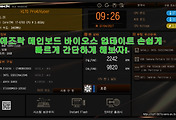
댓글